Lightroom Classic CC에서 내보내기 튜토리얼에 오신 것을 환영합니다. 이 튜토리얼에서는 Lightroom에서 편집한 이미지를 내보내기하여 다양한 포맷으로 저장하고 다양한 용도로 사용하는 방법을 알아봅니다. 사진을 소셜 미디어에 공유하거나 이메일로 보내거나 인쇄용으로 준비하려면 내보낼 때 최상의 결과를 얻는 방법을 아는 것이 중요합니다. 다양한 내보내기 옵션에 대해 자세히 알아보고 그 과정을 단계별로 살펴보겠습니다.
주요 요점
Lightroom에서 이미지를 내보낼 때는 형식(JPEG, TIFF, PNG 등) 선택과 책 또는 웹 갤러리와 같은 다양한 프로젝트를 만들 수 있는 기능 등 여러 가지 옵션이 있습니다. 편집한 이미지를 원하는 포맷으로 쉽게 내보내고 다양한 플랫폼에서 사용할 수 있도록 하는 방법을 배웁니다.
Lightroom에서 이미지 내보내기에 대한 단계별 가이드
1단계: 이미지 선택
먼저 내보낼 이미지를 하나 이상 선택해야 합니다. 이렇게 하려면 Lightroom에서 라이브러리로 이동하여 원하는 이미지를 선택합니다. 여러 이미지를 내보내려면 Shift 키를 누른 상태에서 이미지를 선택합니다.
2단계: 내보내기 대화 상자 열기
이미지를 선택했으면 메뉴로 이동하여 '파일'을 클릭합니다. 드롭다운 메뉴에서 '내보내기' 옵션을 선택합니다. 그러면 필요한 모든 설정을 할 수 있는 내보내기 대화 상자가 열립니다.
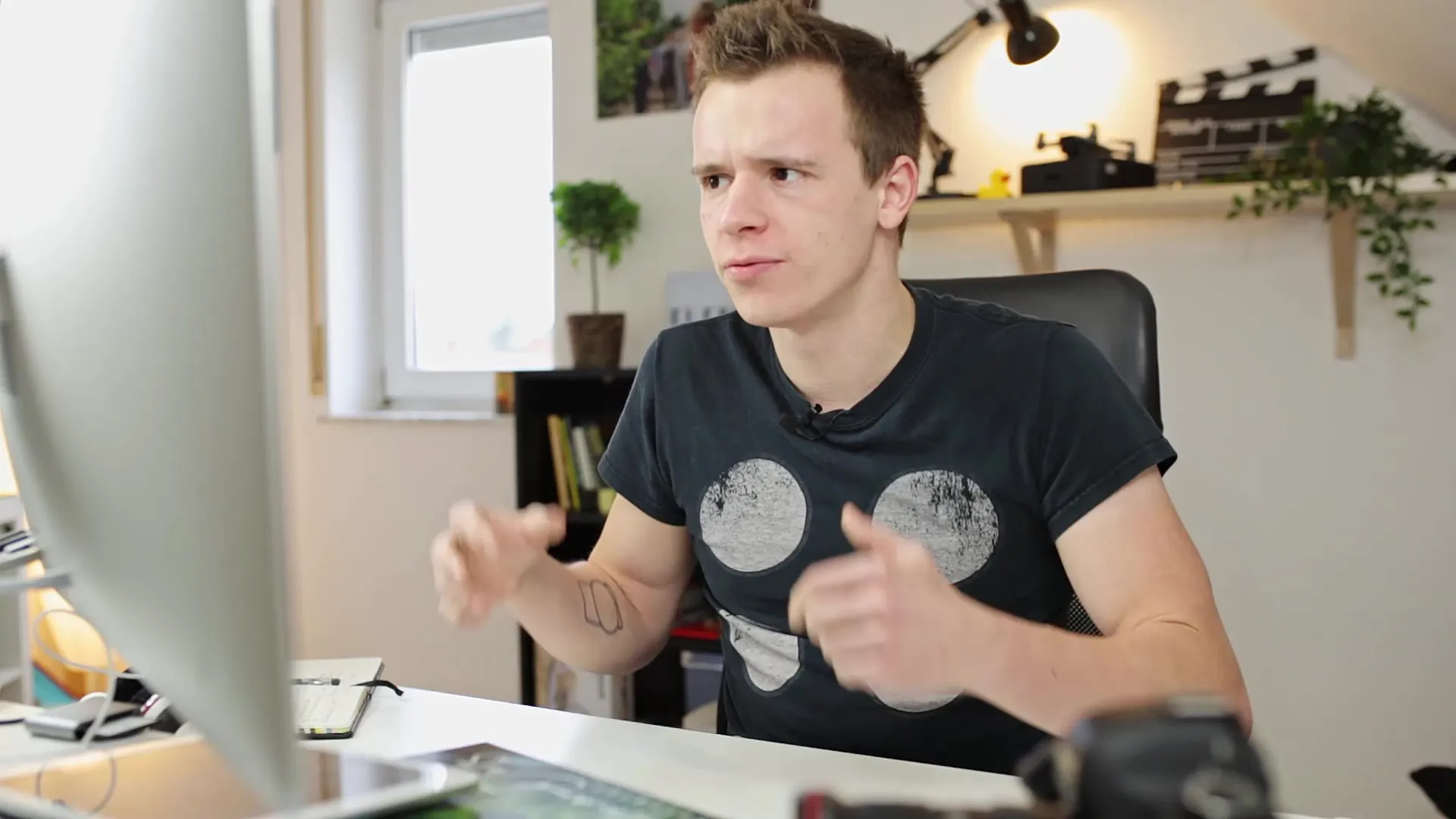
3단계: 내보내기 대상 선택
내보내기 대화 상자에서 먼저 내보낸 이미지를 저장할 위치를 묻는 메시지가 표시됩니다. 컴퓨터의 특정 폴더를 선택하거나 새 파일을 만들 수 있습니다. 또한 이미지를 외부 저장소로 직접 내보낼지 아니면 클라우드로 내보낼지도 고려하세요.

4단계: 파일 형식 결정
또 다른 중요한 단계는 파일 형식을 선택하는 것입니다. Lightroom에서는 JPEG, TIFF 또는 PNG 등 다양한 옵션을 제공합니다. 사용 목적(예: 웹, 인쇄)에 따라 가장 적합한 형식을 선택할 수 있습니다.
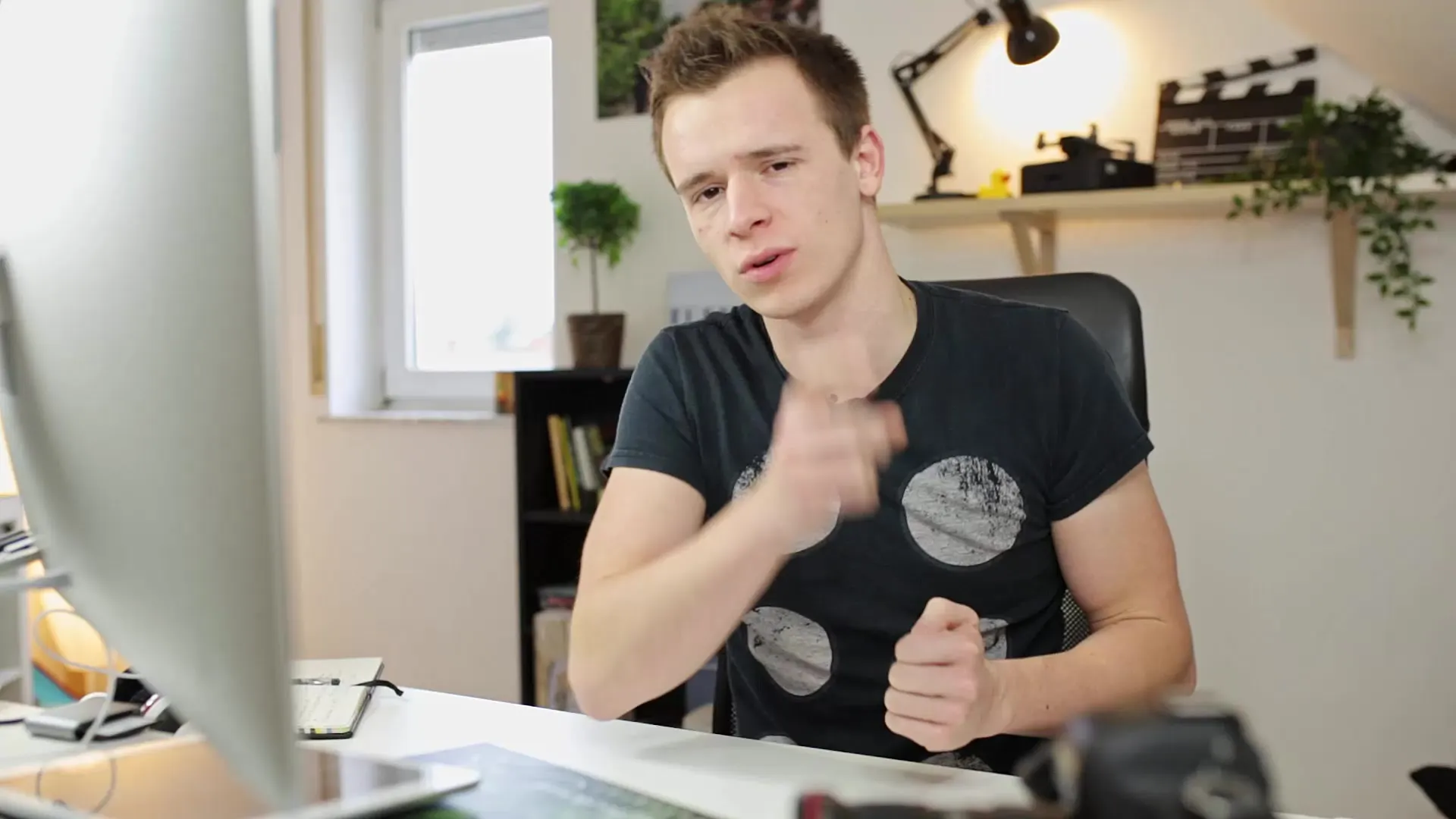
5단계: 이미지 품질 조정하기
형식을 선택한 후에는 이미지 품질을 조정할 수 있습니다. JPEG의 경우 압축 수준을 설정하여 파일 크기를 줄일 수 있고, TIFF의 경우 이미지를 그대로 유지할 수 있습니다. 화질과 파일 크기 사이에서 적절한 균형을 찾아야 합니다.

6단계: 추가 투명도 옵션 선택하기
이미지를 내보내기 전에 이미지 크기를 조정하는 옵션도 있습니다. 어떤 해상도가 용도에 적합한지 생각해 보세요. 이 설정은 웹용으로 사용할 이미지에 특히 중요합니다.

7단계: 이미지 내보내기 및 확인
모든 설정을 완료했으면 '내보내기' 버튼을 클릭합니다. 이제 Lightroom에서 선택한 형식으로 이미지를 내보냅니다. 내보낸 후 대상 디렉토리를 확인하여 모든 것이 올바르게 저장되었는지 확인합니다.

8단계: 프로젝트 만들기
간단한 내보내기 외에도 책이나 슬라이드쇼와 같은 다양한 프로젝트를 Lightroom에서 만들 수 있습니다. 이렇게 하려면 메뉴에서 해당 옵션을 선택하고 마법사를 따라 프로젝트를 만듭니다.

9단계: 완료 및 추가 옵션
내보내기를 성공적으로 마치면 언제든지 Lightroom으로 돌아와서 새로운 설정을 시도하거나 새 프로젝트를 시작할 수 있습니다. 가능성은 거의 무한합니다. 다양한 내보내기 및 프로젝트 기능을 사용하여 창의력을 실현하세요.
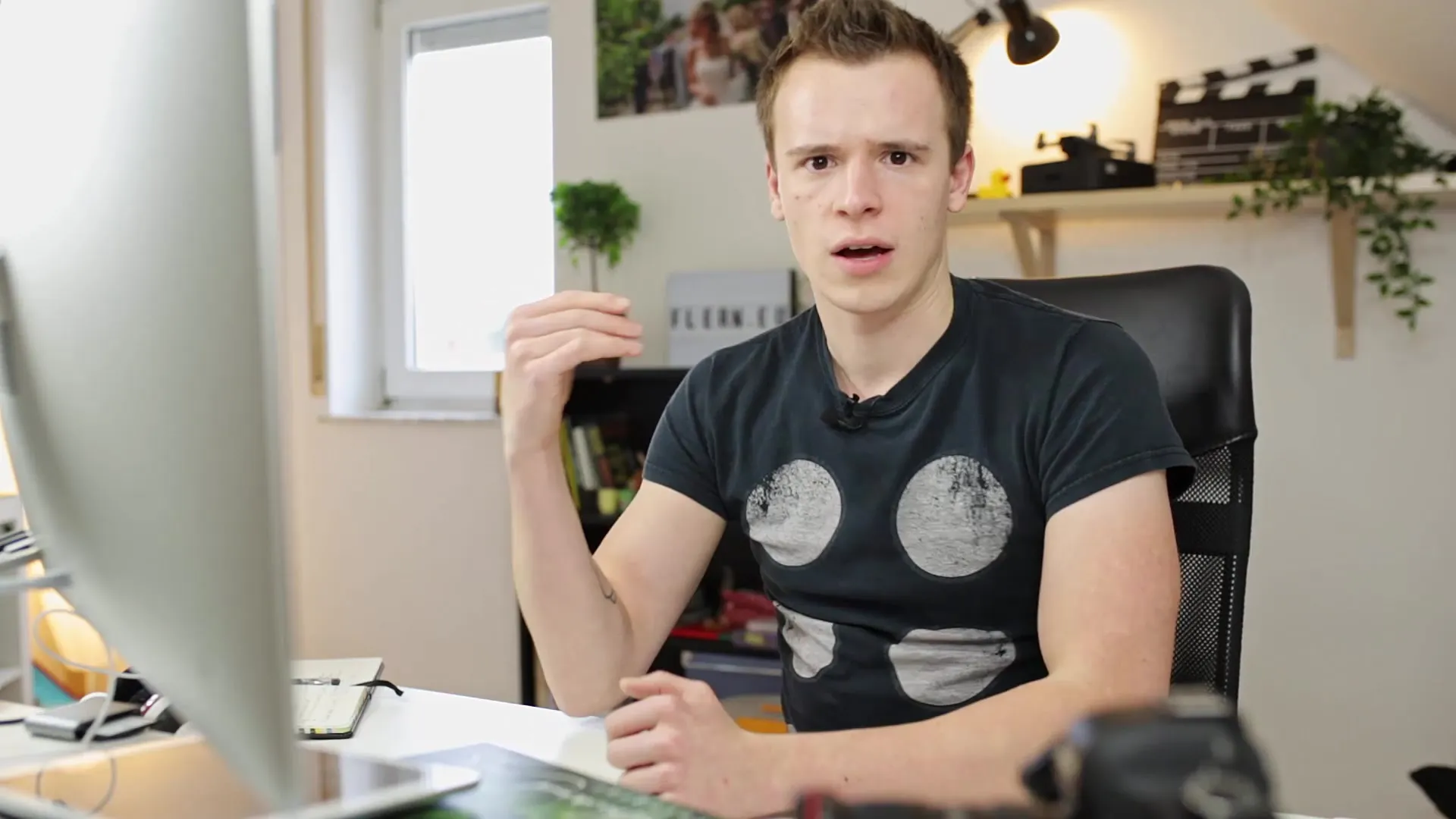
요약 - Lightroom Classic CC
이 가이드에서는 Lightroom Classic CC에서 이미지를 내보내는 방법을 배웠습니다. 이미지 선택, 내보내기 대상 및 형식 지정부터 책 또는 슬라이드쇼 만들기와 같은 기타 기능까지 이제 편집한 사진을 원하는 형식으로 저장하고 공유할 수 있습니다.
자주 묻는 질문
웹용으로 이미지를 내보내기에 가장 적합한 형식은 무엇인가요?웹용으로 가장 적합한 형식은 작은 파일 크기에 좋은 품질을 제공하는 JPEG입니다.
여러 이미지를 동시에 내보낼 수 있나요?예, 여러 이미지를 동시에 선택한 다음 한 번에 모두 내보낼 수 있습니다.
내보낼 때 품질 손실을 방지하려면 어떻게 해야 하나요? 품질 손실을 최소화하려면 TIFF와 같은 무손실 형식 또는 압축을 최소화한 JPEG와 같은 최고 품질 설정을 선택하세요.


